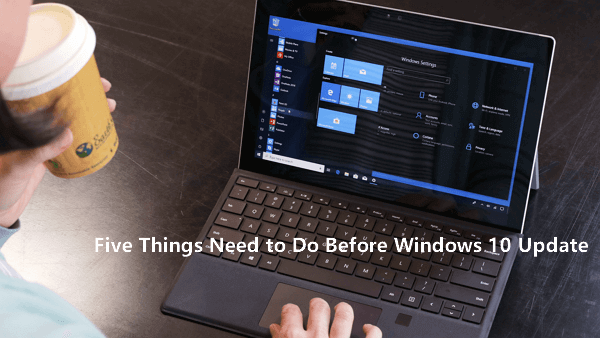
指導方針:本文提供詳細教學,讓您的電腦做好安裝最新 Windows 更新的準備工作,例如 Windows 10(1607)、Creators (1703)、Fall Creators (1709)、April Update (1803)、October Update (1809) 和 Windows 8.1/8/7。
繼續執行下面列出的五件事,立即為 Windows 更新做好準備工作:
1. 為 Windows 更新建立修復磁碟機
在 Windows 更新之前您應該做的第一件事是在您的電腦上建立一個 Windows 修復磁碟機。可以是 USB 或可開機 CD/DVD。
當您在升級系統遇到問題時,Windows 修復磁碟機可以幫助您快速將 Windows 系統還原到安全狀態。
以下為步驟:
步驟 1. 將有足夠可用空間的 USB 插入電腦。
步驟 2. 在搜尋框中搜尋「建立修復磁碟機」。點擊該選項並將其開啟。
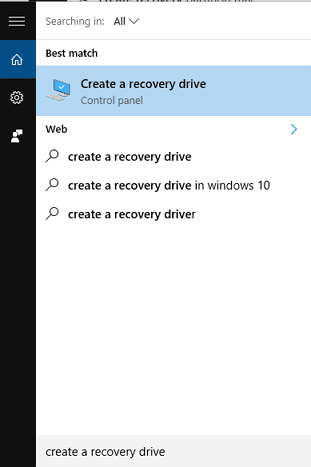
步驟 3. 選取「將系統備份到修復磁碟機」框,然後點擊「下一步」。
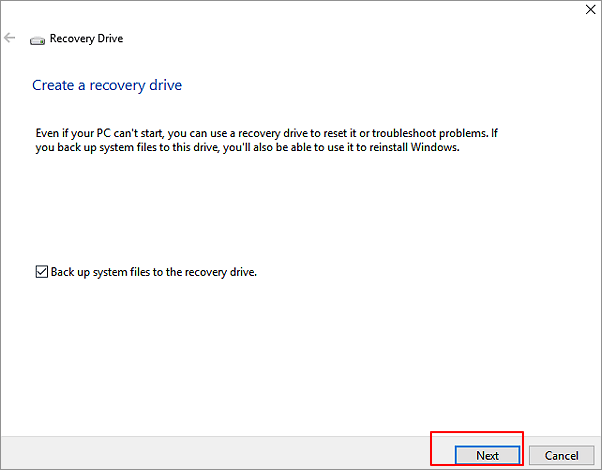
- 步驟 4. 等到程式準備將檔案複製到您的磁碟機。
- 步驟 5. 選擇您的 USB 快閃磁碟機並點擊「下一步」。
- 步驟 6. 確認警告訊息「將刪除磁碟機上的所有資料,若此磁碟機上有您的個人檔案,請務必確認您已備份那些檔案」,然後點擊建立。
- 步驟 7. 等待「修復磁碟機已就緒」訊息出現時,點擊「完成」。
如果您是 Windows 7 或 Windows 8 使用者,您也可以按照上面教學建立修復磁碟機。
如果您更喜歡建立系統映像而不是修復磁碟機來備份所有內容,請參閱在 USB 建立系統映像以取得協助。
2. 備份您的資料
許多使用者在安裝新的 Windows 10 更新時遇到檔案遺失或檔案刪除錯誤。最新的 Windows 10 October 2018 更新,使用者再次出現了同樣的問題。
在 Windows 10 或其他 Windows 系統更新之前,非常有必要將電腦上的基本資料和重要檔案備份到外接儲存裝置。
無需將檔案一一複製貼上到外接儲存裝置,聰明的備份與還原軟體 — EaseUS Todo Backup 正是您所需要的。
您可以通過以下簡單步驟備份特定檔案或整個磁碟磁區資料:
步驟 1. 第一次使用EaseUS Todo Backup備份檔案時,在主介面點擊建立備份,然後滑鼠點擊大問號選擇備份內容。

步驟 2. 既然您要備份電腦上的檔案和資料夾,那麼請選擇「資料」備份模式,在這裡您可以選擇圖片、影片、文件和所有其他類型的檔案進行備份。

步驟 3. 按照路徑找到要備份的檔案、資料夾或目錄,全部選中,然後點擊「確定」。
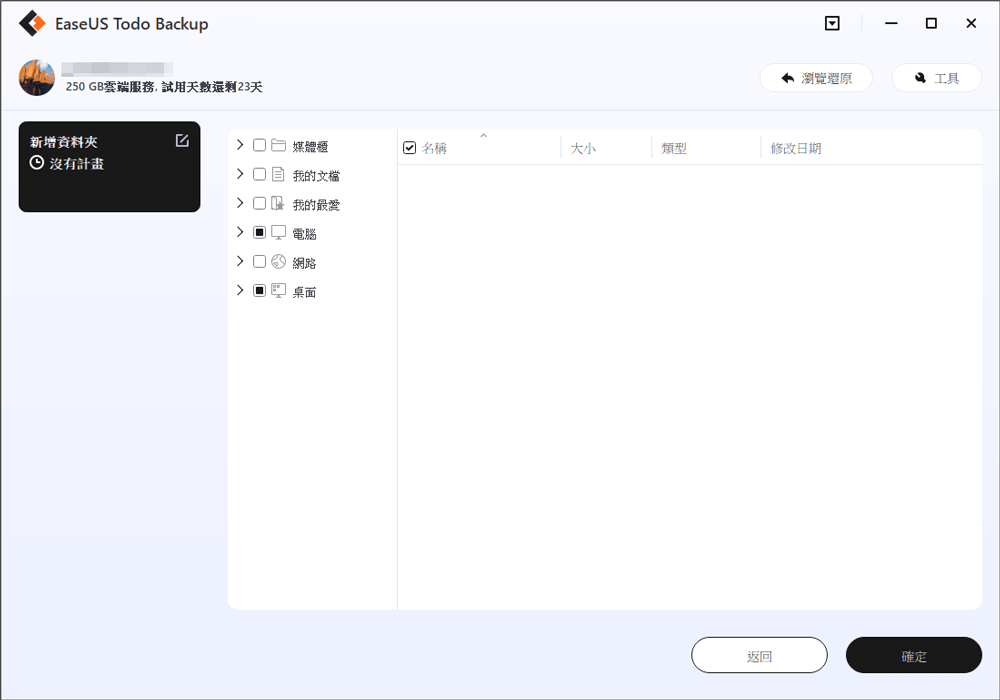
步驟 4. 現在,您需要選擇備份位置以存放備份檔。
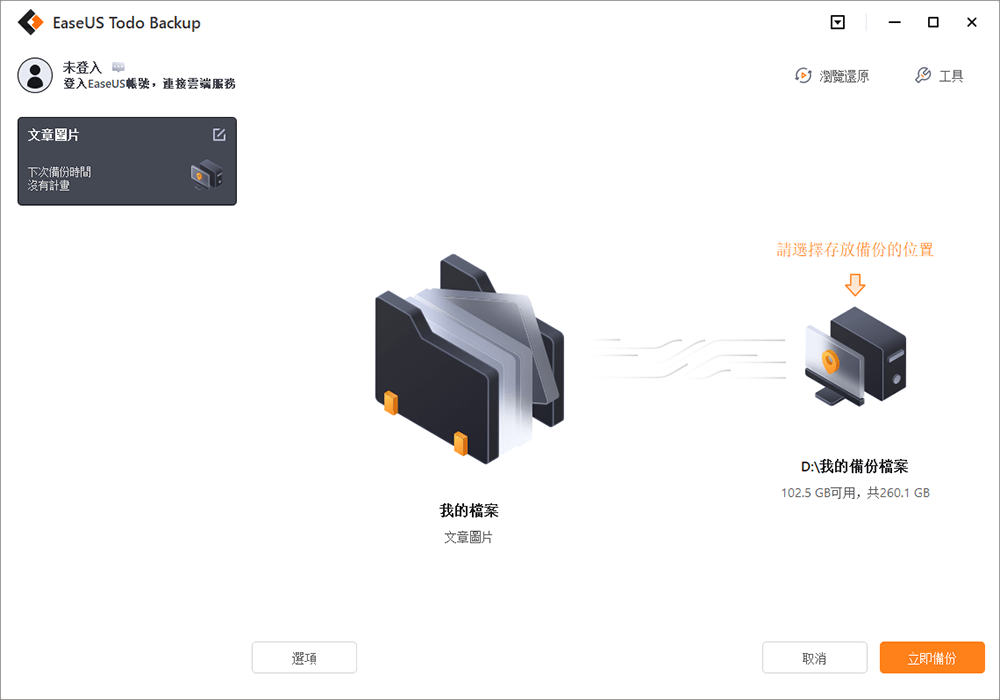
步驟 5. EaseUS Todo Backup允許使用者將備份檔案儲存到您方便的每一個裝置,例如本機硬碟、外接USB、SD卡、網路磁碟機或NAS磁碟機,再加上EaseUS品牌的雲端硬碟。我們建議使用者選擇雲端硬碟>外接硬碟,以儲存重要的備份,因爲軟體有更大的可存取性、靈活性和安全性。
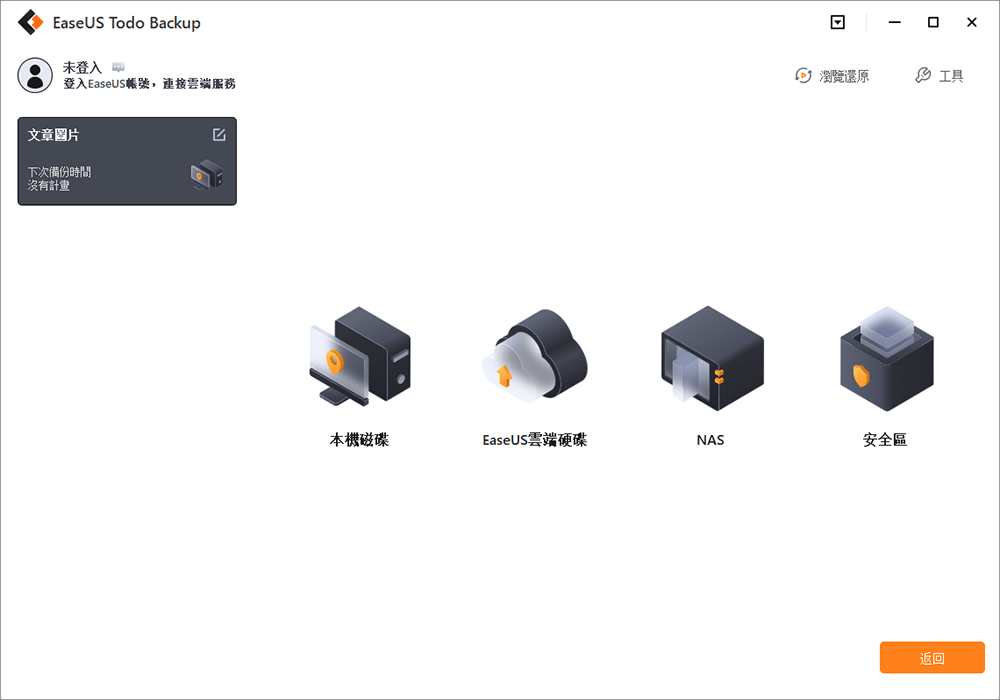
爲了能夠存取EaseUS雲端,您所需要的是註冊電子郵件註冊並登入。
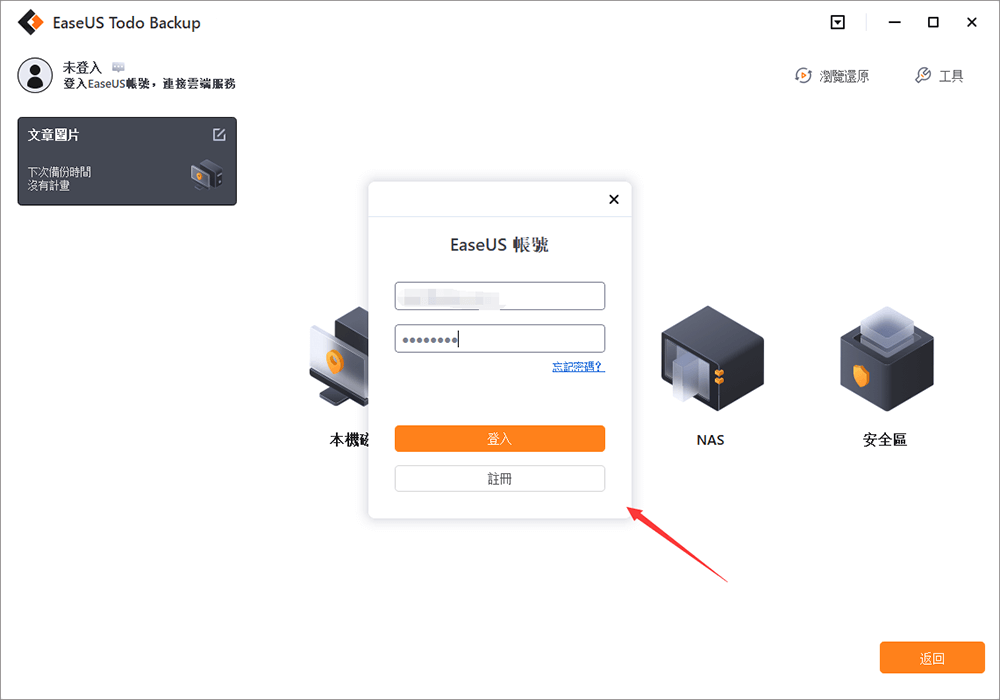
步驟 6. 如果您對下一個檔案備份任務的自動聰明備份計劃有興趣,請繼續「選項」設定。在那裡,您可以加密機密檔案備份、壓縮備份映像大小或制定一個備份方案,告訴軟體在什麼時候開始下一次備份。
在這裡制定一個進階的自動備份:
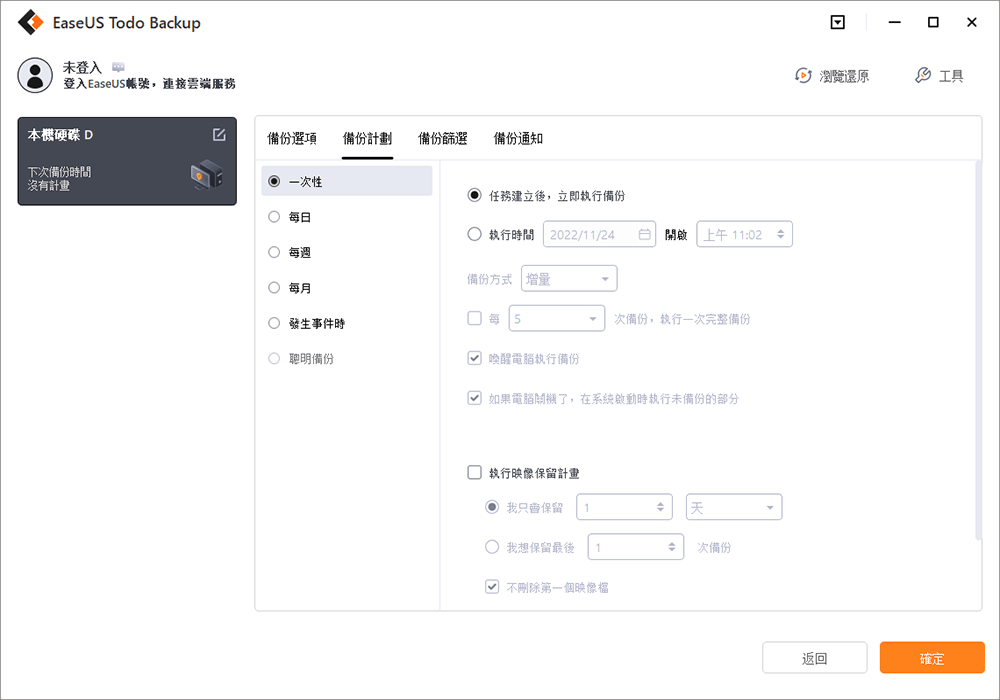
步驟 7. 點擊「立即備份」開始檔案備份程序。您的完整備份任務將在左邊區域以卡片形式顯示。
3. 確保系統有足夠的磁碟空間
有時,當他們的系統磁碟沒有足夠的空間來安裝新的 Windows 系統時,使用者可能會遇到 Windows 更新失敗錯誤。
為了保證 Windows 更新程序的順利進行,確保系統磁碟有足夠的磁碟空間也很重要。
如果您不知道如何操作,請參閱延伸系統 C 槽以取得教學。
小提醒:如果您的系統 C 槽後面有未配置空間,您還可以使用磁碟管理來增加系統磁碟空間。
4. 決定是升級還是全新安裝新的 Windows 更新
大多數情況下,您可以在「設定」>「更新與安全性」>「Windows Update」中查看最新的 Windows 更新。
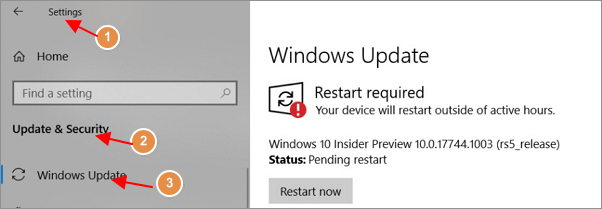
- 如果您在此處進行檢查,您將能夠確定如何安裝新的 Windows Update — 自動安裝此更新或從 Microsoft 網站下載並執行全新安裝。
- 如果 Windows Update 中有新的更新可用,您可以直接點擊重新啟動電腦或立即安裝以安裝新的作業系統。
- 如果沒有任何顯示,您可以選擇等待大規模推出或從 Microsoft 下載新更新並執行 Windows 10/8/7 的全新安裝。
5. 保留 Windows 產品金鑰和您的 Microsoft 帳戶
當您找到有關如何在電腦上安裝新 Windows 更新的正確方法時,請不要著急。
您還有一件事要準備,那就是找到並保留您的 Windows 產品金鑰或 Microsoft 帳戶和密碼。
安裝完 Windows 系統後,系統會提示您一個啟用視窗,要求您使用產品金鑰或 Microsoft 帳戶重新啟用。
如果您沒有金鑰,請購買新的金鑰或聯繫 Microsoft 支援團隊尋求幫助。
這篇文章對您有幫助嗎?
相關文章
-
如何在 Windows 11/10 上修復“您沒有權限對此檔案進行儲存變更”的問題?
![https://images.easeus.com/images/en/icon/ken.jpg]() Ken/2025-03-24
Ken/2025-03-24
-
2026│如何將 M1/M2 Mac 回復原廠設定【適用於 MacBook、iMac、Mac mini】
![https://images.easeus.com/images/en/icon/gina.jpg]() Gina/2025-12-31
Gina/2025-12-31
-
![https://images.easeus.com/images/en/icon/gina.jpg]() Gina/2025-06-10
Gina/2025-06-10
-
Mac「急救 First Aid 失敗」完整故障排除與資料救援指南
![https://images.easeus.com/images/en/icon/zola.jpg]() Zola/2025-11-19
Zola/2025-11-19